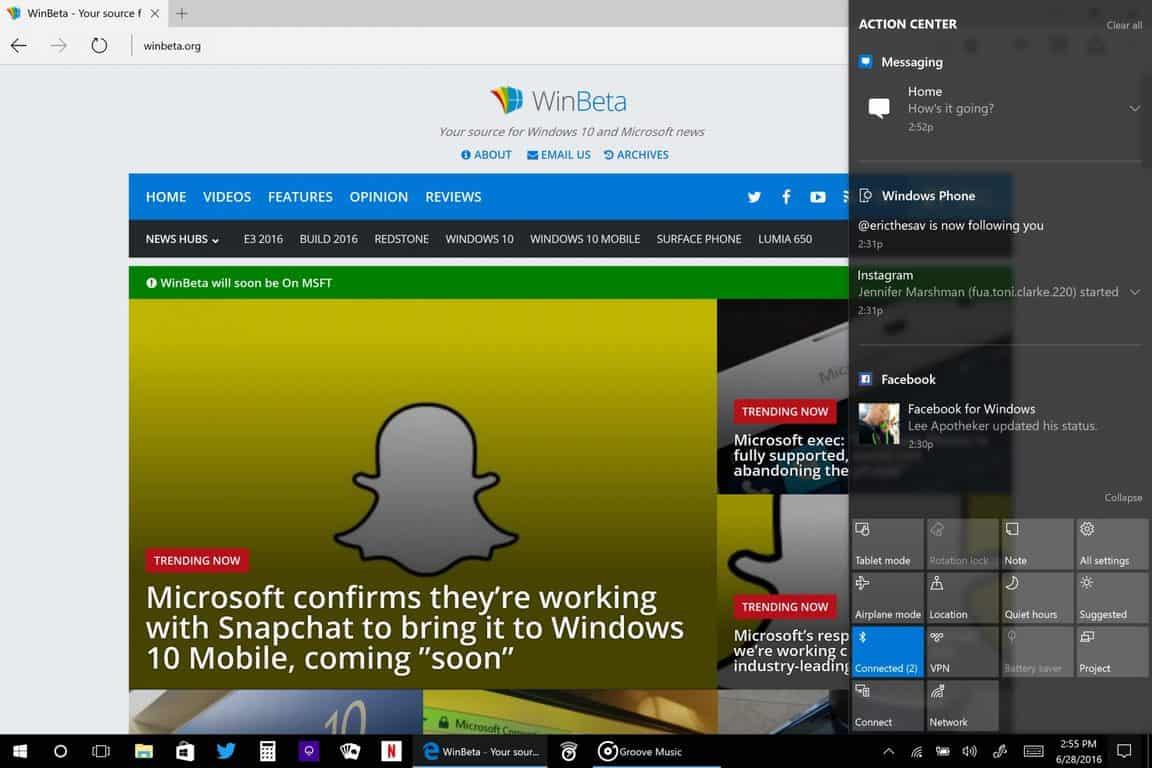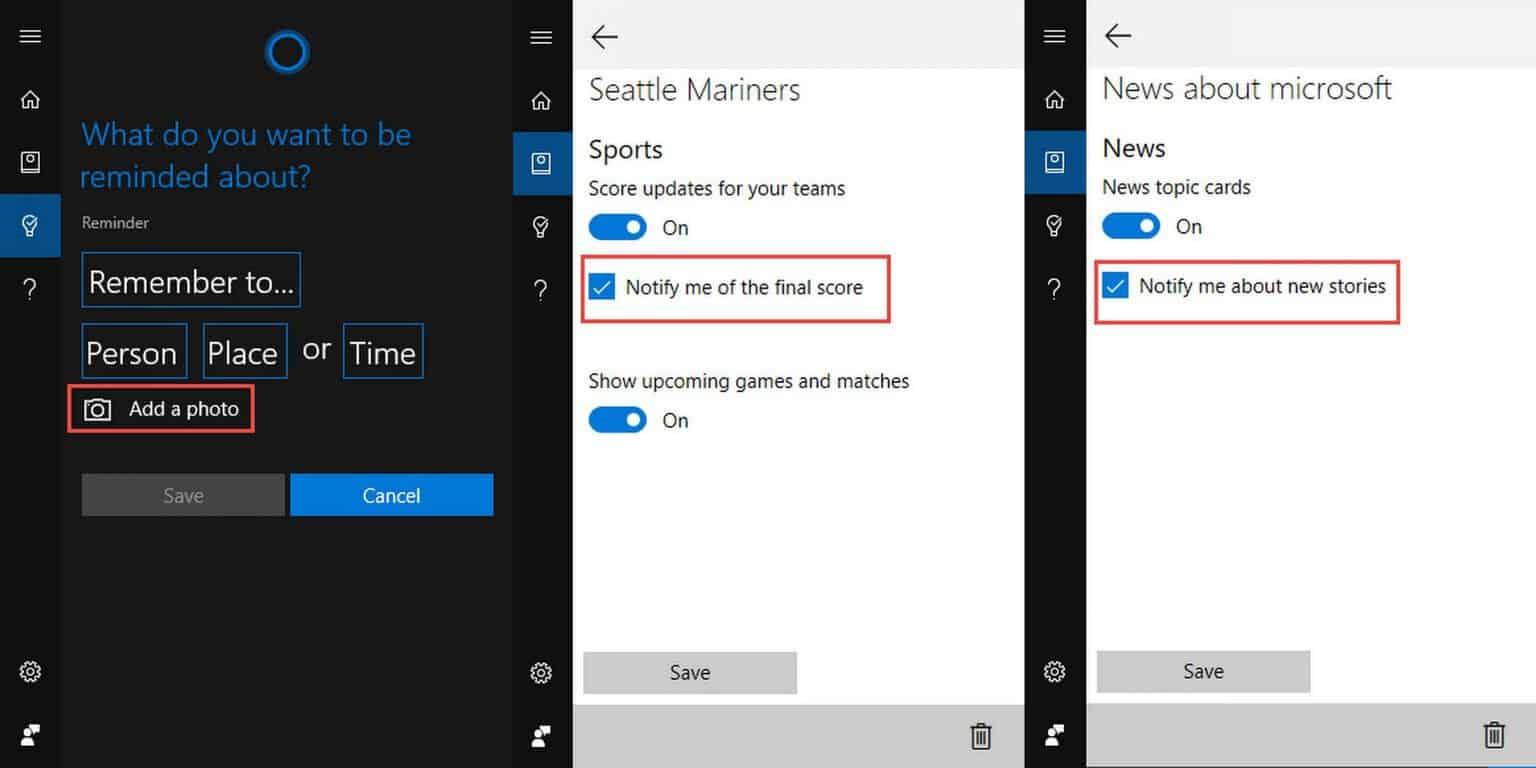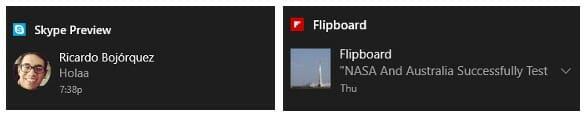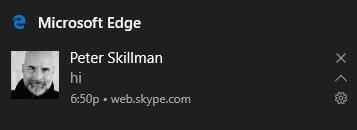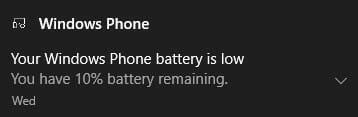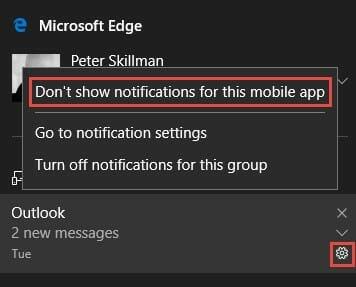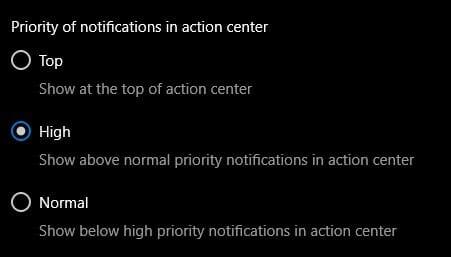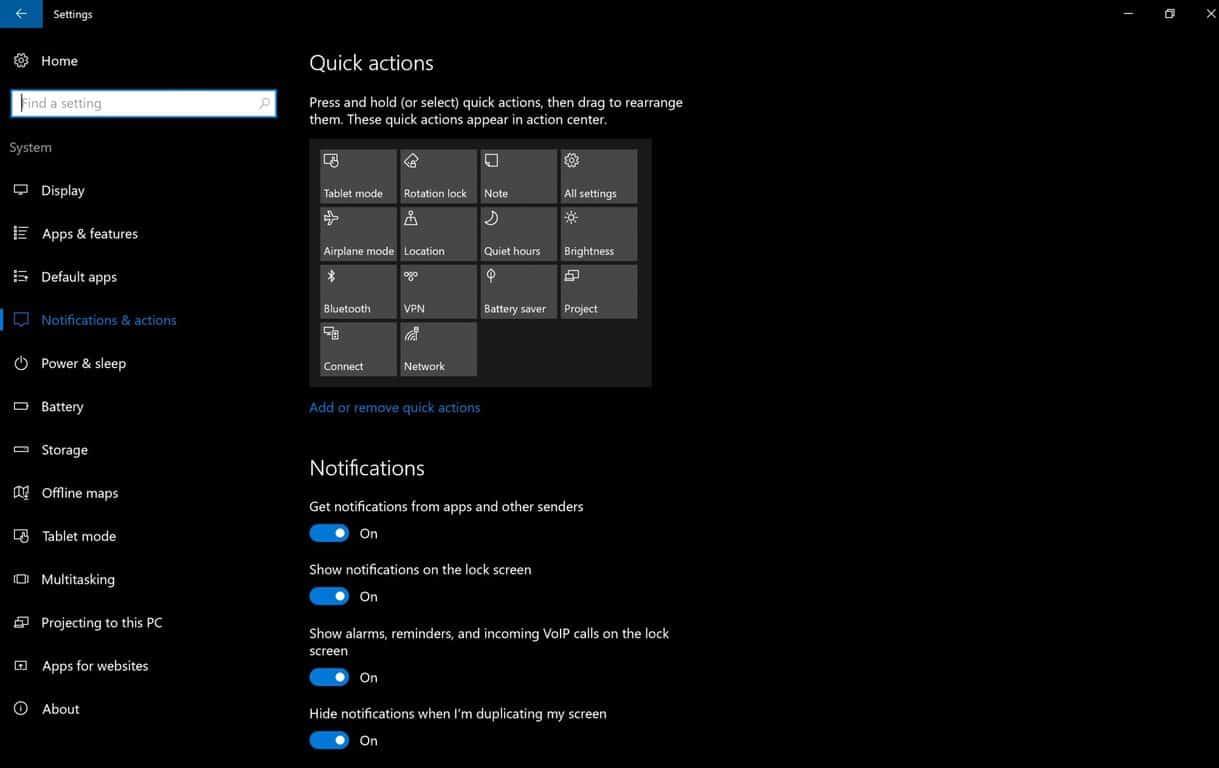S aktualizáciou Windows 10 Anniversary Update, ktorá príde neskôr budúci mesiac, bude Centrum akcií Windowsu 10 viac než len miesto, kde si môžete pozrieť zmeškané upozornenia. Akčné centrum bude miestom, kde môžete vidieť, čo je pre vás najdôležitejšie, a všetky úlohy, ktoré máte na programe.
Aktualizácia Windows 10 Anniversary Update prinesie do Centra akcií množstvo vylepšení, vďaka ktorým budú upozornenia relevantnejšie a efektívnejšie než kedykoľvek predtým. Na zostavení 2016 spoločnosť Microsoft odhalila niekoľko z týchto nových funkcií pre Centrum akcií. Pre tých, ktorí sú súčasťou programu Windows Insider na rýchlych a pomalých kruhoch pre zostavy Windows 10 Preview, už máte prístup k týmto funkciám; Používatelia, ktorí nie sú súčasťou programu Windows Insider, získajú prístup k týmto funkciám v rámci aktualizácie Windows 10 Anniversary Update, ktorá príde koncom júla alebo možno začiatkom augusta.
Spoločnosť Microsoft zdieľa niekoľko užitočných tipov, ako používať nové funkcie dostupné v Centre akcií. Windows Insideri môžu zdieľať svoju spätnú väzbu prostredníctvom Centra spätnej väzby v časti „Štart a centrum akcií“, zatiaľ čo všetci ostatní budú musieť počkať na aktualizáciu Windows 10 Anniversary Update.
Užitočné tipy Centra akcií systému Windows 10
Nastavte Cortanu prihlásením sa do svojho účtu Microsoft. Po prihlásení sa Cortana môže pripojiť a synchronizovať vaše kontakty, kalendár v Outlooku a nastaviť pripomienky dôležitých vecí vo vašom živote. Pomocou Cortany môžete dokonca nastaviť pripomenutia fotografií. Okrem toho je zápisník Cortany užitočným miestom, kde môžete nastaviť upozornenia na novinky o vašom obľúbenom športovom tíme alebo vás informovať o obľúbených témach správ. Urobte to pridaním tém a tímov a začiarknutím políčka upozornení.
Stiahnite si svoje obľúbené aplikácie (ktoré sú k dispozícii). Mnoho aplikácií pre Windows 10 má upozornenia bohaté na funkcie.Flipboard, Skype UWP Preview a Facebook sú niektoré príklady, pričom existuje viac aplikácií pre Windows 10, ktoré majú túto funkciu. Spoločnosť Microsoft už potvrdila, že pracuje na zavedení Snapchatu do Windows 10 Mobile, takže je možné, že sa na platformu dostane aj univerzálna aplikácia Snapchat.
Použite Microsoft Edge na získavanie webových upozornení z vašich obľúbených webových stránok. Ak máte záujem o nastavenie tejto funkcie Windows 10 Action Center, otvorte Microsoft Edge, navštívte webovú stránku, ktorá podporuje webové upozornenia (t. j. web.skype.com, web.groupme.com). Prihláste sa na webovú stránku, udeľte povolenia a všetko je pripravené. Pokiaľ je karta prehliadača Microsoft Edge otvorená, budete dostávať webové upozornenia z tejto webovej lokality v Centre akcií.
Získajte upozornenia z telefónu na počítači so systémom Windows 10. Jediné, čo musíte urobiť, je uistiť sa, že ste prihlásení do Cortany na oboch zariadeniach pomocou rovnakého účtu Microsoft. Keď to urobíte, mali by ste vidieť upozornenia telefónu napodobnené na počítači so systémom Windows 10 a mali by ste začať vidieť upozornenia telefónu zrkadlené vo vašom počítači. Okrem Windowsu 10 pre telefóny to funguje aj pre zariadenia so systémom Android stiahnutím aplikácie Cortana pre Android.
Windows 10 vám umožňuje ovládať aj spôsob prijímania upozornení. Môžete si vybrať, či chcete upozornenia preposlať do telefónu, zmeniť úrovne priority upozornení, zmeniť upozornenia aplikácií, zmeniť počet upozornení a prispôsobiť Rýchle akcie. Ak chcete zmeniť nastavenia upozornení, prejdite do časti Nastavenia Cortany > Spravovať upozornenia > Vyberte svoje zariadenie. Môžete tiež kliknúť a podržať upozornenie, aby ste vyvolali možnosť nastavenia, či chcete alebo nechcete vidieť upozornenie z mobilného zariadenia.
Ak chcete zmeniť úroveň priority pre určité upozornenia, napríklad z vašej obľúbenej aplikácie Windows 10, prejdite do časti Nastavenia > Systém > Upozornenia a akcie > Vyberte aplikáciu a vyberte požadovanú úroveň priority; Normal, High, alebo Top. Aplikácia Windows 10 s najnovším upozornením sa zobrazí v hornej časti každej skupiny priority upozornení aplikácie.
Teraz, keď ste si vybrali úroveň priority upozornení, môžete si vybrať počet upozornení, ktoré chcete vidieť v Centre akcií systému Windows 10. Predvolený počet upozornení, ktoré sa zobrazujú v Centre akcií systému Windows 10, sú tri, ale počet upozornení môžete zmeniť na jedno, tri, päť, desať alebo dvadsať. Ak chcete zmeniť počet upozornení, ktoré sa zobrazujú v Centre akcií systému Windows 10, prejdite do časti Nastavenia > Systém > Nastavenia upozornení a akcií a vyberte aplikáciu zo zoznamu. Ak nechcete, aby sa vám zobrazovali vôbec žiadne upozornenia, môžete upozornenia úplne vypnúť.
Na obrazovke nastavení Upozornenia a akcie môžete zmeniť aj Rýchle akcie, ktoré sa zobrazujú v Centre akcií systému Windows 10. Pridajte, odstráňte alebo zmeňte usporiadanie rýchlych akcií, ako uznáte za vhodné. Ďalšie funkcie prispôsobenia Centra akcií systému Windows 10 môžu byť dostupné v pripravovanej aktualizácii Windows 10 Anniversary Update.
Ak ste Windows Insider a máte akúkoľvek spätnú väzbu k aktuálnemu Windowsu 10 Action Center na Preview build 14372 alebo na nadchádzajúcu Anniversary Update, môžete použiť Feedback Hub v časti „Start & Action Center“. Na Twitteri môžete osloviť priamo šampióna komunity Microsoft Windows Core UX Community, Jen Gentlemanalebo generálny manažér spoločnosti Microsoft pre Windows Core UX, Peter Skillman.
FAQ
Ako môžem zo svojho života vyťažiť maximum?
Na rozdiel od nekonečnej minulosti a nekonečnej budúcnosti je váš život skutočne iba zábleskom v čase. Využite každú sekundu naplno. Neseď a nečakaj, čo sa ti stane.Choď si v živote za tým, čo chceš. Keď sa rozhodnete, čo chcete, pokračujte v tom.
Ako prežiť svoj najlepší život?
Nájdite svoje miesto a svoj účel. Toto je možno jeden z najťažších krokov k tomu, aby ste prežili svoj najlepší život a veľa ľudí potrebuje celý svoj život, aby našli svoj účel. Veľa ľudí si to počas života nikdy naplno neuvedomí, no pre plnohodnotný život je to absolútne nevyhnutné.
Ako môžem byť vo svojom živote rozhodnejší?
Buďte rozhodní vo svojom každodennom živote a vo svojich dlhodobých cieľoch. Nedovoľte ostatným, aby na vás tlačili, aby ste robili rozhodnutia, ktoré nie sú pre vás správne. Ak chcete ísť na vysokú školu alebo zmeniť povolanie, dobre si to premyslite, zvážte svoje možnosti a potom sa rozhodnite. Potom zvážte kroky, ktoré musíte urobiť, aby sa tieto zmeny stali realitou vo vašom živote.
Ako urobíte svojho najlepšieho priateľa ako vy?
Ak sa chcete stať najlepším priateľom láskavým, lojálnym, dôveryhodným, užitočným, čestným a buďte sami sebou. Vďaka! Ako najlepší priatelia by ste sa mali navzájom zúčastňovať na spoločenskom živote. Takže ak sa váš nový najlepší priateľ stretne so svojimi ďalšími priateľmi, neváhajte ich sprevádzať, ak ste pozvaní.
Ako môžem mať vo svojom živote lepší deň?
1. Omladzujte. Začnite predošlou nocou dostatočným spánkom a prípravou na deň. Veďte si denník, aby ste si prepracovali svoje myšlienky. Zvlhčite svoje telo a tvár. Zobudíte sa svieži a pripravení zažiť ten najlepší deň.
Ako vyťažiť zo života maximum?
Prvým krokom k tomu, aby ste zo života vyťažili maximum, je rozhodnúť sa, čo chcete dosiahnuť. Po čom túžiš? Neexistuje správna alebo nesprávna odpoveď. Možno túžite robiť uspokojujúcu prácu, ktorá vám umožní pridať svetu hodnotu. Možno hľadáte plnohodnotný vzťah, ktorý vám prináša radosť.
Ako môžem zlepšiť svoj život za 100 dní?
Nižšie nájdete 60 malých spôsobov, ako zlepšiť všetky oblasti svojho života v nasledujúcich 100 dňoch. 1.Vytvorte si „100 Days to Conquer Clutter Calendar“ ceruzkou do jednej skupiny položiek, ktoré plánujete odstrániť každý deň počas nasledujúcich 100 dní.
Ako vyťažíte z každého dňa maximum?
Tu je 10 spôsobov, ako vyťažiť z každého dňa maximum. 1. Vstávajte skoro. Skoré rána sú tiché, pokojné, produktívne, energizujúce… a moja obľúbená časť dňa. 2. Jedzte správne. Jedlo, ktoré dávame do nášho tela, sa stáva palivom, na ktorom beží. Sme múdri, aby sme sa uistili, že je to správny druh paliva pri každom jedle.
Ako prinútiť priateľa, aby ťa mal rád?
Ak chcete vedieť, ako získať priateľa, aby vás mal rád, musíte sa spojiť oveľa hlbšie. Vymýšľajte konverzačné témy, ktoré znamenajú viac než len neformálny rozhovor. Nechajte svojho priateľa myslieť na vás, keď pôjdete večer domov. Čím viac sa s vami dokážu spojiť na hlbšej úrovni, tým viac vás začnú mať radi.
Ako prinútiť svojho najlepšieho priateľa, aby sa do teba zamiloval?
Ako dosiahnuť, aby sa do vás váš najlepší priateľ zamiloval 1 Tvrdá práca je hotová. Keď príde na to, aby sa do vás dievča zamilovalo, vytvorte si emocionálne spojenie a pocit dôvery a bezpečia… 2 Stanovte si hranice. Aby ste ju prinútili opätovať vašu lásku, budete musieť začať určovať hranice. … 3 Flirtujte. …
Ako prestanem, aby si moji priatelia mysleli, že mám rád iných ľudí?
Nehovorte o iných ľuďoch, ktorých máte radi, ak máte radi svojho priateľa viac ako len priateľa, musíte prestať myslieť na to, že máte radi iných ľudí. Môžete to urobiť len preto, aby ste skryli to, čo cítite, ale prinúti ich to, aby si mysleli, že skutočne milujete iných ľudí.
Ako môžem prinútiť ľudí, aby chceli byť mojimi najlepšími priateľmi?
Aby ľudia chceli byť vaším najlepším priateľom, pochváľte ich a venujte pozornosť tomu, čo hovoria, aby sa cítili výnimočne, keď sú vo vašej blízkosti. Keď sa rozprávate s ľuďmi, snažte sa byť si istí tým, že budete stáť vzpriamene, usmievajte sa a nadviažte očný kontakt.